Doe een gratis scan en controleer of uw computer is geïnfecteerd.
VERWIJDER HET NUOm het volledige product te kunnen gebruiken moet u een licentie van Combo Cleaner kopen. Beperkte proefperiode van 7 dagen beschikbaar. Combo Cleaner is eigendom van en wordt beheerd door RCS LT, het moederbedrijf van PCRisk.
Cobalt Strike virusverwijderingsgids
Wat is Cobalt Strike?
Cobalt Strike is een tool die gebruikt wordt om kwetsbaarheden op te sporen die het systeem kunnen binnendringen. De tool zelf wordt gebruikt voor het testen van software, om verschillende bugs en fouten te vinden. Het probleem is echter dat cybercriminelen vaak gebruikmaken van dergelijke tools en Cobalt Strike is daarop geen uitzondering. De onderzoeksresultaten tonen aan dat deze personen honderdduizenden spammails verzenden die een kwaadaardige Microsoft Word-bijlage bevatten waarmee Cobalt Strike het systeem kan injecteren.
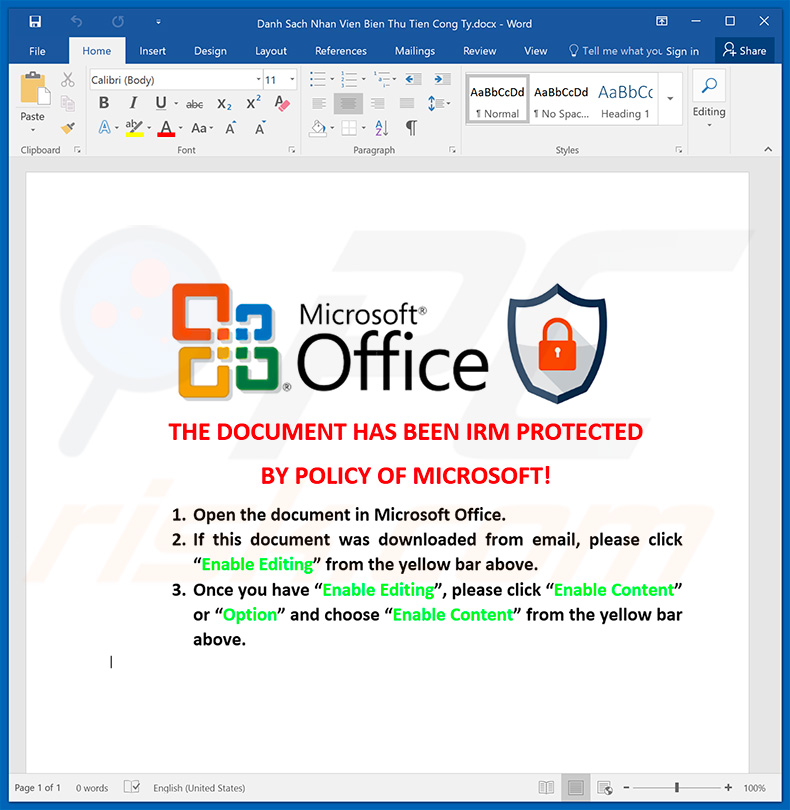
Email-spamcampagnes zijn erg divers en vaak afhankelijk van de locatie van de ontvanger. Eén van de spamcampagnes die in Vietnam verspreid wordt, levert bijvoorbeeld een bijlage op met de naam "Danh Sach Nhan Vien Bien Thu Tien Cong Ty.docx", die ruwweg vertaald wordt als "Lijst van werknemers van Marine Employee.docx". Een andere spamcampagne, gericht op Russische gebruikers, levert een bijlage genaamd "Изменения в системе безопасности.doc Visa payWave.doc", wat ruwweg vertaald wordt naar "Wijzigingen in de beveiliging van Visa payWave.doc". In ieder geval bevat het een bijlage en worden de gebruikers aangemoedigd om "Enable Editing" (opdracht voor het inschakelen van macro's) in te schakelen. Wat belangrijk is, is dat zodra de bijlage geopend wordt, deze onmiddellijk een aantal PowerShell-opdrachten uitvoert op de achtergrond in het systeem. Deze commando's maken de verbinding met een externe server en na het uitvoeren van een aantal acties wordt Cobalt Strike uiteindelijk gedownload en geïnstalleerd in het systeem. Met deze tool kunnen de cybercriminelen allerlei schadelijke acties vanop afstand uitvoeren (bijv. bestanden uploaden/downloaden, toetsaanslagen registreren, enz.). Hieronder vindt u de volledige lijst met functies. De aanwezigheid van Cobalt Strike kan voor verschillende problemen zorgen. Allereerst kunnen de cybercriminelen een verscheidenheid aan virussen in het systeem injecteren (bijv., trojans, ransomware, enzovoort). Bovendien kunnen ze eenvoudig verschillende persoonlijke gegevens (inclusief accounts) stelen door de toetsaanslagen te registreren. De oplichters kunnen toegang krijgen tot uw bank-, sociaal netwerk-, e-mail- en andere accounts en dus de identiteit en het geld van het slachtoffer stelen. Gebruikers met Cobalt Strike op hun computer lopen dus een groot risico. Als u onlangs één van de bovengenoemde (of soortgelijke) e-mailbijlagen geopend heeft, scant dan het systeem onmiddellijk met een gerenommeerd anti-virus/anti-spyware pakket en verwijder alle gedetecteerde bedreigingen.
| Naam | Cobalt Strike virus |
| Bedreigingstype | Trojan, virus dat wachtwoorden steelt, online bankieren malware, spyware |
| Symptomen | Trojans zijn ontworpen om stiekem te infiltreren in de computer van het slachtoffer en zich stil te houden, waardoor er geen specifieke symptomen duidelijk zichtbaar zijn op een geïnfecteerde machine. |
| Verspreidings- methoden | Geïnfecteerde e-mailbijlagen, schadelijke online advertenties, social engineering, softwarecracks. |
| Schade | Gestolen bankgegevens en wachtwoorden, identiteitsdiefstal, de computer van het slachtoffer wordt toegevoegd aan een botnet. |
| Verwijdering |
Om mogelijke malware-infecties te verwijderen, scant u uw computer met legitieme antivirussoftware. Onze beveiligingsonderzoekers raden aan Combo Cleaner te gebruiken. Combo Cleaner voor Windows DownloadenGratis scanner die controleert of uw computer geïnfecteerd is. Om het volledige product te kunnen gebruiken moet u een licentie van Combo Cleaner kopen. Beperkte proefperiode van 7 dagen beschikbaar. Combo Cleaner is eigendom van en wordt beheerd door RCS LT, het moederbedrijf van PCRisk. |
Er worden veel virussen verspreid via email-spamcampagnes. De lijst met voorbeelden bevat (maar is niet beperkt tot) FormBook, TrickBot, Hancitor, Ursnif, Emotet, Adwind, en AZORult. Deze virussen werden gecreëerd door verschillende cybercriminelen en hun gedrag kan dan ook verschillen. Toch hebben ze allemaal één ding gemeen: ze vormen een enorme bedreiging voor de privacy van de gebruikers, evenals voor hun veiligheid op internet en financiële veiligheid. Om deze redenen is het verwijderen ervan van het grootste belang.
Hoe infiltreerde Cobalt Strike in mijn computer?
Zoals hierboven vermeld, wordt Cobalt Strike verspreid via email-spamcampagnes. De oplichters versturen de e-mails naar honderdduizenden gebruikers. Deze e-mails bevatten bedrieglijke berichten die de gebruikers aanmoedigen om een bijgevoegd bestand te openen (Microsoft Word-document). Het openen van dat bestand leidt echter tot malware-infecties. Dit is een veel voorkomende techniek voor het verspreiden van malware. De bijlage is echter niet altijd een MS Office-document. Het kan ook een JavaScript-bestand, PDF, archief, uitvoerbaar bestand, enzovoort zijn. Dergelijke infecties kunnen niet plaatsvinden zonder tussenkomst van de gebruiker. Met andere woorden, de gebruiker zelf moet de infectie activeren door het bijgevoegde document te openen. Daarom zijn het gebrek aan kennis en roekeloos gedrag van gebruikers de belangrijkste redenen voor computerbesmettingen. We moeten echter wel vermelden dat sommige virussen ook verspreid worden met behulp van valse software-updaters, softwarecracks, trojans en onofficiële softwaredownloadbronnen. Valse software-updaters infecteren computers door verouderde softwarefouten uit te buiten of door eenvoudigweg malware te downloaden en te installeren in plaats van de actuele updates/fixes. Sommige tools beweren dat ze software kunnen kraken en dus gratis activeren. In plaats daarvan injecteren deze tools meestal malware in het systeem - de crack is slechts een vermomming. Trojans worden ontworpen om kettinginfecties te veroorzaken - zij infiltreren in de computers en blijven extra malware injecteren. Downloadbronnen van externe partijen (peer-to-peer [P2P]-netwerken, freeware-downloadwebsites, gratis bestandshostingsites, enz.) worden gebruikt om virussen als legitieme software voor te stellen. Op deze manier misleiden de criminelen de gebruikers zodat die zelf de malware downloaden en installeren.
Hoe de installatie van malware te vermijden?
Om deze situatie te voorkomen moeten de gebruikers zeer voorzichtig zijn bij het surfen op het internet, evenals tijdens het downloaden, installeren en bijwerken van software. Zorg er altijd voor dat u elke ontvangen e-mailbijlage zorgvuldig analyseert. Als het bestand (of de bijgevoegde link) niet relevant lijkt en/of de afzender verdacht lijkt, open het dan niet. Zorg er bovendien voor dat u alleen apps downloadt uit officiële bronnen, met behulp van directe downloadlinks. Externe downloaders en installatieprogramma's bevatten vaak malafide applicaties, daarom mogen dergelijke tools nooit worden gebruikt. Software-downloaders mogen ook nooit gebruikt worden, omdat niet alleen het kraken van software als een misdaad beschouwd wordt in de cyberwet, maar de gebruikers ook vaak malware installeren in plaats van de gewenste software te activeren. We raden u ten zeerste aan om de geïnstalleerde applicaties altijd up-to-date te houden. Om dit te bereiken, mogen de gebruikers alleen geïmplementeerde functies of tools gebruiken die door de officiële ontwikkelaar verstrekt zijn. We raden u ten zeerste aan om altijd een legitieme antivirus-/antispyware-suite te installeren en te gebruiken. Deze tools zijn erg handig als het gaat om computerveiligheid, omdat ze zeer waarschijnlijk malware detecteren en verwijderen voordat deze schade kan aanrichten. Als u denkt dat uw computer al geïnfecteerd is, dan raden we u aan een scan uit te voeren met Combo Cleaner Antivirus voor Windows om de geïnfiltreerde malware automatisch te verwijderen.
Lijst met functies die Cobalt Strike aanbiedt:
- Voer opdrachten uit
- Zijwaartse beweging
- Log toetsaanslagen
- Mimikatz
- Poort scannen
- Privilege escalatie
- SOCKS proxy
- Upload/download bestanden
Onmiddellijke automatische malwareverwijdering:
Handmatig de dreiging verwijderen, kan een langdurig en ingewikkeld proces zijn dat geavanceerde computer vaardigheden vereist. Combo Cleaner is een professionele automatische malware verwijderaar die wordt aanbevolen om malware te verwijderen. Download het door op de onderstaande knop te klikken:
DOWNLOAD Combo CleanerDoor het downloaden van software op deze website verklaar je je akkoord met ons privacybeleid en onze algemene voorwaarden. Om het volledige product te kunnen gebruiken moet u een licentie van Combo Cleaner kopen. Beperkte proefperiode van 7 dagen beschikbaar. Combo Cleaner is eigendom van en wordt beheerd door RCS LT, het moederbedrijf van PCRisk.
Snelmenu:
- Wat is Cobalt Strike?
- STAP 1. Handmatige verwijdering van de Cobalt Strike malware.
- STAP 2. Controleren of uw computer virusvrij is.
Hoe malware handmatig te verwijderen?
Handmatig verwijderen van malware is een gecompliceerde taak, meestal is het beter om antivirus- of antimalwareprogramma's dit automatisch te laten doen. Om deze malware te verwijderen, raden we aan Combo Cleaner Antivirus voor Windows te gebruiken. Als u malware handmatig wilt verwijderen, moet u eerst de naam kennen van de malware die u probeert te verwijderen. Hier een voorbeeld van een verdacht programma dat op de computer van de gebruiker wordt uitgevoerd:

Als u de lijst met programma's op uw computer hebt gecontroleerd, bijvoorbeeld met behulp van taakbeheer en een programma hebt geïdentificeerd dat er verdacht uitziet, gaat u verder met de volgende stappen:
 Download het programma Autoruns. Dit programma toont toepassingen die automatisch starten, register- en bestandssysteemlocaties:
Download het programma Autoruns. Dit programma toont toepassingen die automatisch starten, register- en bestandssysteemlocaties:

 Herstart uw computer in Veilige Modus:
Herstart uw computer in Veilige Modus:
Windows XP en Windows 7 gebruikers: Tijdens het opstartproces van je computer druk je verschillende keren op de F8 toets op je toetsenbord tot het Geavanceerde Opties menu van Windows verschijnt. Dan selecteer je Veilige Modus met netwerk uit de lijst en druk je op ENTER.

Video die toont hoe Windows 7 te starten in "Veilige Modus met Netwerk":
Windows 8 gebruikers: Ga naar het Windows 8 Start Scherm, typ Geavanceerd, in de zoekresultaten selecteer je Instellingen. Klik op geavanceerde startopties, in het geopende 'Algemene PC-instellingen' scherm selecteer je Geavanùceerde Opstart. Klik op de 'Nu herstarten'-knop. Je computer zal nu herstarten in het 'Geavanceerde Opstartopties menu'. Klik op de 'Probleemoplosser'-knop, klik dan op de 'Geavanceerde Opties'-knop. In het geavanceeerde opties scherm klik op 'Opstartinstellingen'. Klik op de 'Herstarten'-knop. Je PC zal nu herstarten naar het Opstart Instellingen scherm. Druk F5 om in Veilige Modus met netwerk te starten.

Video die toont hoe Windows 8 te starten in "Veilige Modus met Netwerk":
Windows 10 gebruikers: Klik op het Windows-logo en selecteer het Power-icoon. In het geopende menu klik je op herstarten terwijl je de Shift-knop ingedrukt houdt. In het 'Kies een optie'-scherm klik je op 'Problemen oplossen' en selecteer je de 'Geavanceerde opties'. In het 'Geavanceerde-opties menu selecteer je opstartinstellingen en klik je op de 'Herstarten'-knop. In het volgende scherm moet je op de F5-knop drukken. Zo zal je besturingssysteem in veilige modus met netwerk herstart worden.

Video die toont hoe Windows 10 te starten in "Veilige Modus met Netwerk":
 Pak het archiefbestand uit en voer het bestand Autoruns.exe uit.
Pak het archiefbestand uit en voer het bestand Autoruns.exe uit.

 Klik in de Autoruns-applicatie bovenaan op "Opties" en verwijder de vinkjes bij "Hide Empty Locations" en "Hide Windows Entries". Na deze procedure klikt u op het pictogram "Refresh"..
Klik in de Autoruns-applicatie bovenaan op "Opties" en verwijder de vinkjes bij "Hide Empty Locations" en "Hide Windows Entries". Na deze procedure klikt u op het pictogram "Refresh"..

 Controleer de lijst van de Autoruns-applicatie en zoek het malwarebestand uit dat u wilt verwijderen.
Controleer de lijst van de Autoruns-applicatie en zoek het malwarebestand uit dat u wilt verwijderen.
Schrijf het volledige pad en de naam op. Merk op dat sommige malware de procesnamen verbergt onder legitieme Windows-procesnamen. In dit stadium is het erg belangrijk om te voorkomen dat systeembestanden worden verwijderd. Nadat u het verdachte programma hebt gevonden dat u wilt verwijderen, klikt u met de rechtermuisknop op de naam en kiest u 'Delete'.

Nadat u de malware hebt verwijderd via de Autoruns-applicatie (dit zorgt ervoor dat de malware niet automatisch wordt uitgevoerd bij de volgende opstart van het systeem), moet u de malwarenaam op uw computer zoeken. Zorg dat u verborgen mappen en bestanden inschakelt voordat u doorgaat. Als u het bestand van de malware vindt, verwijder het dan.

Start uw computer opnieuw op in normale modus. Door deze stappen te volgen, kunt u eventuele malware van uw computer verwijderen. Merk op dat voor het handmatig verwijderen van malware een grondige computerkennis noodzakelijk is. Het wordt daarom aanbevolen om de verwijdering van malware over te laten aan antivirus- en antimalwareprogramma's. Deze stappen werken mogelijk niet met geavanceerde malware-infecties. Zoals altijd is het beter om besmettingen te voorkomen dan achteraf malware te moeten verwijderen. Om ervoor te zorgen dat uw computer veilig blijft, moet u steeds de meest recente updates van het besturingssysteem installeren en antivirussoftware gebruiken.
Om zeker te zijn dat uw computer vrij is van malware-infecties, raden we u aan deze te scannen met Combo Cleaner Antivirus voor Windows.
Delen:

Tomas Meskauskas
Deskundig beveiligingsonderzoeker, professioneel malware-analist
Ik ben gepassioneerd door computerbeveiliging en -technologie. Ik ben al meer dan 10 jaar werkzaam in verschillende bedrijven die op zoek zijn naar oplossingen voor computertechnische problemen en internetbeveiliging. Ik werk sinds 2010 als auteur en redacteur voor PCrisk. Volg mij op Twitter en LinkedIn om op de hoogte te blijven van de nieuwste online beveiligingsrisico's.
Het beveiligingsportaal PCrisk wordt aangeboden door het bedrijf RCS LT.
Gecombineerde krachten van beveiligingsonderzoekers helpen computergebruikers voorlichten over de nieuwste online beveiligingsrisico's. Meer informatie over het bedrijf RCS LT.
Onze richtlijnen voor het verwijderen van malware zijn gratis. Als u ons echter wilt steunen, kunt u ons een donatie sturen.
DonerenHet beveiligingsportaal PCrisk wordt aangeboden door het bedrijf RCS LT.
Gecombineerde krachten van beveiligingsonderzoekers helpen computergebruikers voorlichten over de nieuwste online beveiligingsrisico's. Meer informatie over het bedrijf RCS LT.
Onze richtlijnen voor het verwijderen van malware zijn gratis. Als u ons echter wilt steunen, kunt u ons een donatie sturen.
Doneren
▼ Toon discussie